Datorită lecțiilor pe site-ul nostru, știm deja cum să creeze apă în cazul în care acesta nu a existat înainte.
Vă sfătuiesc să citiți reflecția lecție pe apă.
Dar acest lucru nu este de ajuns! Să învățăm să anima apa!
metoda 1
Pentru a start'll manual de lucru.
Lăsați apa insufletit disponibil deja în stoc.
Dimensiunea imaginii aproximativ 1000h750pix.

Copiați strat și îndepărtați toate inutile - lăsând doar apa. Fă-o ca tine mai convenabil și mai rapid.

Efectuarea de copii ale stratului 3 de apă (total obținut 4).
Acum vom desena harta de deplasare pentru a crea mișcarea apei.
Deschideți un nou document. Dimensiunea acesteia este de aproximativ aceeași ca imaginea originală (imagini lățime stâncă, cu care am lucrat, despre 1000pix - un nou document pentru 1000h1000pix harta deplasare).
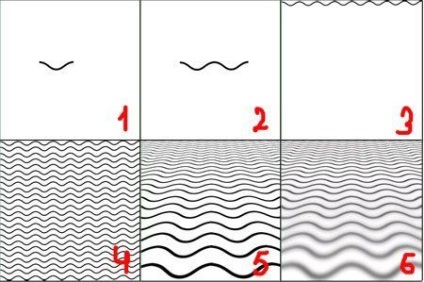
crearea Prima parte a valului, în orice mod convenabil pentru tine (1).
Copiere îndoire și treptat umple întregul spațiu al documentului (2, 3, 4).
Cu Perspectiva Transformare (Transform-Perspectiva) a crea un spațiu de volum (5).
Din ce gradul de denaturare depinde? Locația liniei orizontului pe distanța de obiecte. În fiecare caz individual. Am luat o denaturare a orizontală de peste 300%.
Document Prune (CropTool).
Acum, partea de jos a undei un pic mai neclaritate (6). Am făcut o copie a stratului erodate neclaritate sale Gaussian, adăugați o mască de strat și elimină efectul neclarității valuri la orizont, și apoi se spală valuri clare pe stratul original, în partea de jos. Puteți utiliza modul Quick Mask (QuickMaskMode). Impune un gradient alb-negru, face o selecție și estompează. Fă ca tine sunt confortabile. În cazul în care mai multe straturi - îmbinați-le împreună.
Avem o fază de mișcare a valurilor.
Copiați stratul rezultat de mai multe ori pentru a obține rezultatul 4 straturi.
Folosind transformarea liberă crește în fiecare strat vertical, pentru a umple tot spațiul gol (pur și simplu trage în jos).
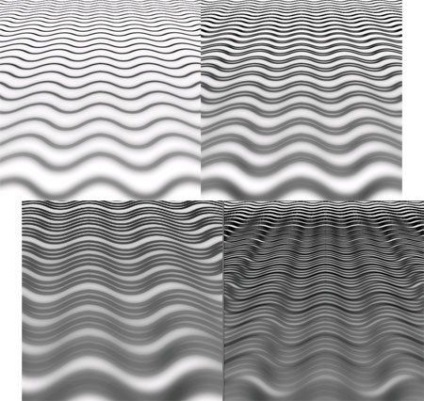
Document Prune (CropTool). Și salvați fiecare strat ca un fișier separat undeva „aproape“ de pe un computer))) format ___. Psd. Un total de 4 fișier PSD. Le-am sunat, și 1, 2, 3, 4.
Revenind la copiile de bază stratul de apă documentul de lucru.
Faceți o selecție a unuia dintre straturile (click pe pictograma + Ctrl) și aplică o distorsiune de offset-filtru (filtru-Distort-Displace).
Mărimea deplasărilor verticale și orizontale pot fi schimbate - experiment.
În fereastra care se deschide, selectați harta de deplasare la numărul 1 (localizat pe calculatorul locul în care ne-am păstrat fișierele și alegeți unul care vă place).
La fel cu celelalte straturi prin alegerea următoarea hartă deplasare -, la rândul său: 2, apoi 3, apoi 4.
Copii straturi cu apă după aplicarea filtrului, i, de asemenea, numit 1, 2. 3 și 4.
Pentru animația totul este gata!
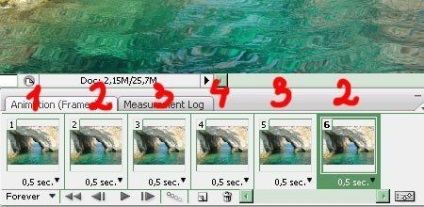
Se pare mișcare în formă de buclă.
Timp de 0,5 secunde pentru toate cadrele.
Este posibil să experimenteze cu mărimea și forma undelor, numărul de faze de mișcare CMV. Dar, pentru a reduce numărul de faze, nu aș sfătui - transformă dur.
Înainte de a salva animația, puteți reduce dimensiunea documentului (Image-ImageSize).
O altă metodă este de a utiliza o hartă de deplasare gata (a se vedea reflecție lecție pe apă.) ...
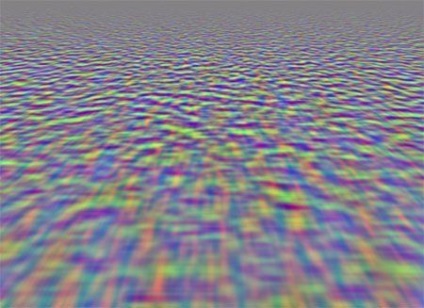
... și se repetă toate manipulările pentru a crea faze de circulație de apă. Și anume: a face o copie a stratului harta de deplasare; cresc vertical cu fiecare dată mai mult (de exemplu, stratul de bază de 100% pe verticală, primul exemplar - 104%, 2 - 108% 3 - 112%, de mărire în funcție de circumstanțe); tăiat hârtie; salvați straturile în format fișiere separate ___ PSD .; aplica un filtru pentru a compensa copii ale straturilor de apă cu diferite hărți de deplasare; a crea o animație.
Principiul creării de animație este același.
Vă sugerez să încercați încă o variantă a hărții de deplasare a apei.
Vom anima o altă imagine. dimensiunea ei 500h500pix.

Măriți dimensiunea documentului (Image-CanvasSize), copiați stratul de bază otzerkalivaem vertical, se adaugă apă, reduce saturația culorilor. Eu încă ușura instrument Dodge Center (DodgeTool) și limita dintre straturile, erodat de o mască strat.

Efectuarea de două copii ale unui strat de apă (obținut în toate cele 3 straturi) și de a crea o hartă de deplasare.
În primul rând, un nou document (aceeași mărime cu cea a codului sursă), cu fundal alb.
Acum, aplicați filtru schiță a modelului semitonului (Schiță-semiton Pattern).
Pick up setările de pe cont propriu.
Apoi, la rezultate „zebră“, adăugând perspectivă.
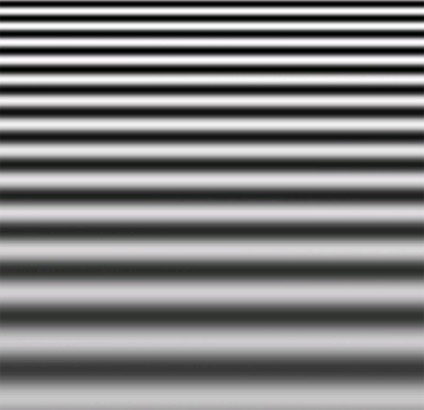
Dacă configurați filtrul ați setat un contrast ridicat poate estompa valurile din partea de jos a documentului.
Salvați fișierul într-un format ___. Psd.
Revenind la copii straturi de apă documentul principal.
Faceți o selecție a unuia dintre straturile (click pe pictograma + Ctrl).
Și aplicați filtrul distorsiunii offset (Filter-Distort-Displace), dar pentru fiecare strat cu setări diferite ale dimensiunii de deplasare pe orizontală și verticală.
Puteți deci totul depinde de dimensiunea documentului.
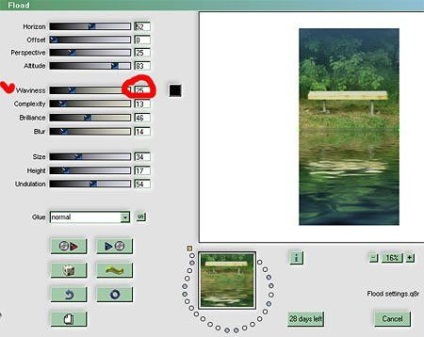
Acest plugin este ușor de utilizat, dar oferă un rezultat interesant.
pregătirea preliminară a imaginilor, dacă este necesar, face în Photoshop. Și apoi trece la crearea de apă.
O precizare: Plugin-ul citește informațiile pentru a crea reflexia din imaginea de mai sus liniei de compensare (sau la orizont, dacă linia de offset la zero). Asta este, dacă ați creat un material preliminar pentru apă manual (copiat culoarea reflexie a apei luat, gradul de Chroma, transparență, etc.), este necesar să se reflecte strat vertical de reflecție și aplicați filtrul la stratul rezultat.
În acest proces, voi explica mai detaliat.
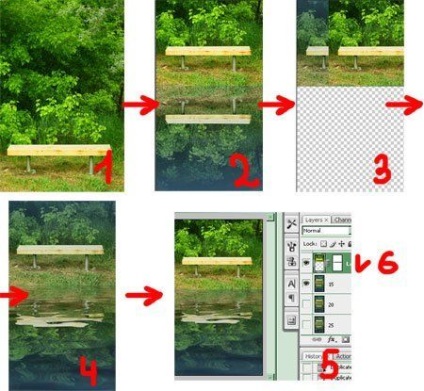
Deci, am folosit imaginea fără nici un spațiu pentru apă (1).
hârtie crescută (Image-CanvasSize), format strat oglindă opacitate redusă pe verticală, se adaugă apă, hârtia bordurate (2).
Apoi, stratul de reflexie unmirrored pe verticală și limita de apă combinată (3).
Otzerkalennogo două copii realizate cu un strat de reflexie și fiecare dintre dopului prelucrat 3 straturi (4).
Atunci când prelucrarea diferitelor copii ale plug-reflecție, am doar o singură opțiune (a se vedea captura de ecran.) Ondulație, care definește înălțimea valurilor: 15. 20 și 25. Straturile I și numit 15, 20 și 25.
Făcându vizibil stratul original, superior (5) și printr-un strat mască, creând o muchie neuniformă a apei (6).
Pentru animația totul este gata.
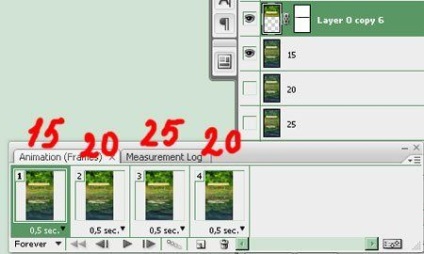
A 4-a obținut și mișcarea cadrului loopback.
1 - strat 15
2 - strat 20
3 - strat 25
4 - strat 20.
Timpul pentru toate cadrele de 0,5 secunde.
Pur și simplu și rapid.
Mai multe pliante de mișcare pot adăuga ......... (două copii ale stratului de bază; filtru din plastic; rame 1 și 3 - bază cadrul stratului 2 - primul exemplar, cadru 4 - al doilea exemplar) ... fantezie și perfecțiune nu limitează!
Încercați să experimenteze cu celelalte setări plug-in sau cu alte plugin-uri)))
metoda 3
Găsiți în internet și descărca programul de NatureStudio.
Este foarte ușor de folosit program pentru crearea de economizoare de ecran (și nu numai).
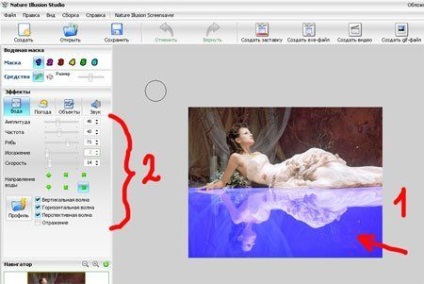
Principiul de a crea valuri de vibrații este simplu: cu ajutorul unei măști, zona de apă (1) și se deplasează cursorul pentru a seta parametrii doriți mișcării sale (2). Apoi, rezultatul este stocat ca un fișier în format .gif ___.
De ce am menționat despre acest program? Nu este nevoie să te pui în jurul valorii de mult timp pe crearea apei (programul este de a face mai bine și mai rapid), iar fișierul rezultat ___. Gif pentru a importa Photoshop și acolo pentru a adăuga ceva interesnenkoe altceva. Apropo, și formarea de pre-implementare pentru animație este efectuată în mod convenabil în Photoshop pentru a da un efect mai realiste.
Voi spune, în orice caz, modul de a importa un fișier GIF în Photoshop CS3 și CS4.
1.Menyu: File-Import-video cadre pentru straturi
dosar 2.Otkryvaem cu fișierul GIF dorit ___, dar lista permisă a formatului acestui fișier nu este, astfel încât să scrie manual numele său cu extensia (exemplu: 1.gif) .. Fișierul a fost deschis.
4. Dacă există un mesaj - este necesar pentru a instala QuickTime.
Desigur, animația rezultată este salvat în format .GIF (File-SaveforWebDevices). Dacă doriți să reduceți documentul înainte de a fi.
Ei bine, acest lucru este, probabil, ea!
Mult noroc în procesul creativ!
Vă mulțumesc pentru lecție utilă.
Dacă fișierul sursă în format JPG atunci când îl salvați în format GIF obținut
fotografia este de calitate foarte scăzută. cu pierderea de culoare pe zone întinse, ca Formatul GIF acceptă numai 256 de culori și nu este potrivit pentru fotografii full-color, cu milioane de culori.
Am încercat să anima apa în programul NatureStudio. În acest scop, am luat o fotografie, cum ar fi această doamnă reclined.
Animație sa dovedit la fel de cool, dar doamna poblokla și a fost gri în GIFe.
Are cineva întâlnit aceeași problemă? Există o soluție? Vă rugăm să împărtășiți cu noi. -)))
lecție foarte bună =) Am vrut mult timp pentru a afla cum) Aici este animația I:
s009.radikal.ru/i308/1107/d0/efb4f9218b70.gif
Add-ons:
23370
abonați:
70 000+
Experiența utilizatorilor:
328886
alte proiecte noastre:
înregistrare
Înregistrează-te prin e-mail